Hoy en día es normal que los usuarios utilicen por lo menos dos navegadores web, aunque pueden llegar a utilizar muchos más según sus necesidades. Es por eso que es posible que hayas accedido a tu página web desde Firefox, Edge, Opera o Safari sin problemas, pero que al momento de entrar con Chrome te encuentres con el problema: “Error 105 ERR_NAME_NOT_RESOLVED Está página no está disponible”.
Es normal que al intentar acceder a tu sitio y ver un erorr de este tipo comiences a ponerte nervioso, pero en realidad no tienes por que desesperarte, ya que no se trata de un problema directamente contacto a tu hosting o a tu sitio web, pero si al navegador Chrome y a la conexión de internet que estás utilizando.
Así que a lo largo de este artículo te explicaremos lo que tienes que saber para poder solucionar este problema y poder visualizar tu sitio web desde Chrome sin mayores complicaciones.
¿Qué es el Error Name Not Resolved, por qué aparece y cómo se puede solucionar?
Lo primero que tienes que saber es que el Error 105 es ocasionado por un error de DNS, error que se produce cuando el navegador está trabajando para resolver a la dirección IP que está utilizando el DNS, pero el navegador es incapaz de poder llegar hasta el servidor del DNS.
Cuando se produce este error con el DNS aparece la pantalla en la que podemos ver el error 105 ERR_NAME_NOT_RESOLVED indicando que la página no está disponible.
Además del error 105, hay otros errores comunes que pueden llegar a aparecer:
- Error 101 ERR_CONNECTION_RESET
- Error 102 ERR_CONNECTION_ RESOLVED
- Error 104 ERR_CONNECTION_FAILED
- Error 324 ERR_CONNECTION_RESPONSSE
Estos errores suelen ser bastante similares y pueden llegar a tener la misma solución.
¿Cómo solucionar el Error 105 ERR_CONNECTION_RESOLVED?
Para poder solucionar este error lo primero que tendrás que hacer es comprobar que hayas ingresado correctamente la URL en Chrome, ya que en muchas ocasiones se puede tratar de un simple error en la URL.
Probar con otros navegadores
Luego de haber comprobado que la URL que has ingresado es la correcta, lo siguiente que tendrás que hacer es intentar abrir la página utilizando otro navegador web de tu preferencia, ya sea Firefox, Edge, etc.
En caso de que la página no pueda ser visualizada en ninguno de los navegadores web con los que has intentado, entonces aquí el escenario más posible es que la página no esté disponible actualmente.
Intenta abrir cualquier página para comprobar si carga y si tu conexión a internet está funcionando correctamente.
Analizar el equipo en búsqueda de malware o virus
Si el 105 ERR_CONNECTION_RESOLVED persiste y no parece funcionar, una de las opciones más recomendadas es analizar tu equipo con un antivirus de calidad y que sus firmas estén actualizadas para que pueda detectar cualquier amenaza en tu equipo.
Se recomienda el uso de herramientas como Spybot Search & Destroy para asegurarte de que no tienes un malware en tu equipo.
Hay algunos malwares y softwares maliciosos que pueden impedir el uso de Chrome, por lo que esto es algo que debes de tener en cuenta si todas las páginas parecen fallar en el navegador.
Otro consejo que te puede ser de utilidad es eliminar las cookies y rastros de navegación en tu equipo, asegurándote de que el problema no sea ocasionado por una cookie dañada que impida que la página cargue correctamente en este navegador especifico. Para hacer esto simplemente tienes que seguir esto pasos:
- Abre Chrome en tu equipo
- Dirígete al menú de opciones en la barra de herramientas de Chrome
- Selecciona la opción “Configuración”.
- Ahora haz clic sobre la opción “Mostrar opciones avanzadas”.
- Dentro de esa opción ve hacia el apartado de “Privacidad” y luego selecciona la opción “Configuración de contenido”.
- Dirígete a la sección de “Cookies” y luego selecciona “Todas las cookies y datos de sitios”.
- Ahí selecciona la opción “Eliminar todo”.
- Para finalizar haz clic sobre el icono “X” para cerrar el cuadro de dialogo de la ventana.
Ahora tendrás que verificar que Chrome tenga los permisos necesarios dentro del cortafuegos que estés utilizando en tu equipo, ya sea el de Windows o el software que utilices.
¿Hay otra solución?
En caso de que ninguna de las soluciones antes mencionadas te haya funcionado, otra solución que ha sido efectiva para los usuarios es apagar el router o modem durante 1 minuto y luego volver a encenderlo y esperar a que se sincronice. Es cierto que es una solución muy sencilla, pero en muchas ocasiones ha mostrado ser efectiva, por lo que te recomendamos probarla si las soluciones anteriores no han funcionado.
Después tendrás que abrir Chrome y comprobar si el sitio ya está disponible o si aún sigue apareciendo el mismo error de conexión con el sitio.
Asimismo, utilizar DNS públicas de Google en la conexión a internet de tu casa también puede ser de utilidad para resolver este problema.
En caso de que no conozcas los distintos DNS públicos de Google, son estos:
- 8.8.8
- 8.4.4
- 2.2.2
Estos pueden ser muy útiles como una solución final en caso de que el problema no haya quedado resuelto con alguna de las soluciones que hemos compartido anteriormente, aunque lo más probable es que no tengas que llegar a este punto, ya que es un problema que suele solucionarse fácilmente con las soluciones que hemos compartido anteriormente.
De cualquier forma, ahora ya sabes cómo solucionar el error 105 ERR_CONNECTION_RESOLVED en Google Chrome, por lo que la siguiente vez que este error vuelva a aparecerte no deberías de tener ningún problema para poder solucionarlo lo antes posible.
Si has estado buscando el 105 ERR_CONNECTION_RESOLVED puede ser que tabien te interesen otros errores muy comunes como el ERROR 502.

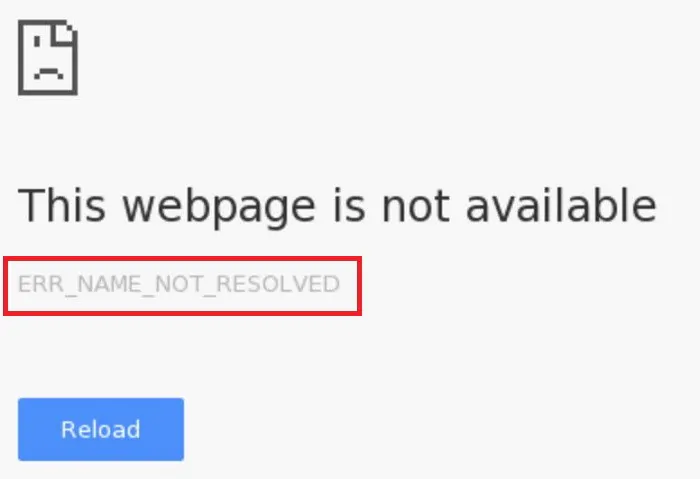
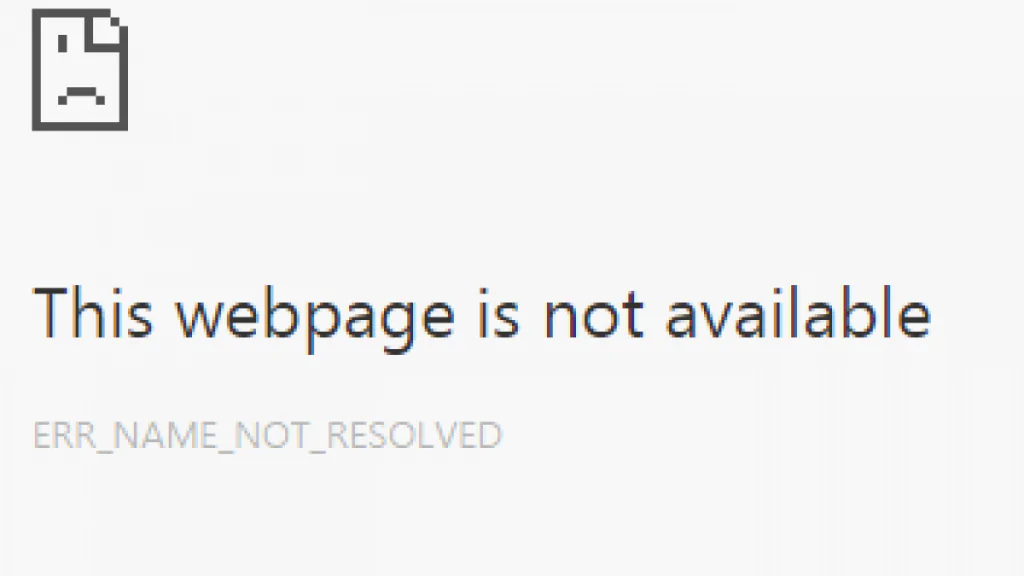

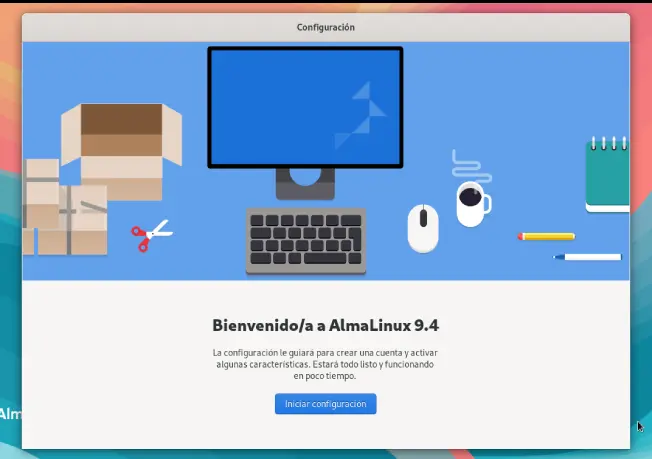
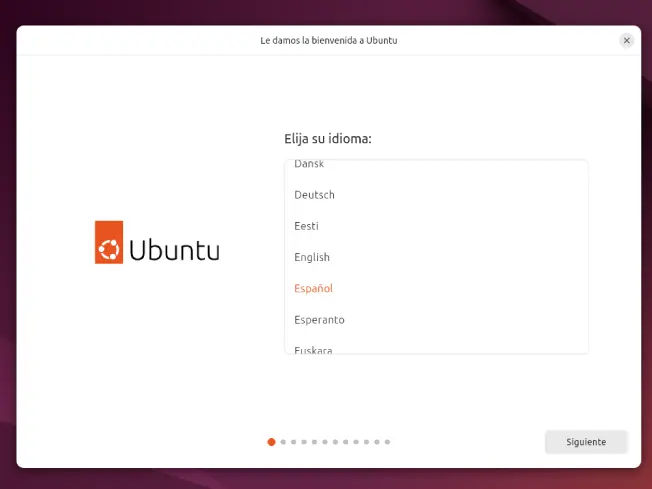
Quiero instalar play store y no puedo